Интернет - это обширный источник информации, к которому мы имеем доступ с помощью браузеров. Но что делать, если вы хотите удалить следы своей онлайн активности?
Очистка истории браузера - это важный шаг, который помогает защитить вашу конфиденциальность и поддерживать быстроту работы вашего браузера. В этой статье мы расскажем вам о нескольких простых способах, которые помогут вам очистить историю браузера и сохранить вашу приватность в онлайне.
Первым шагом к очистке истории браузера является переход в настройки вашего браузера. Во всех популярных браузерах, таких как Google Chrome, Mozilla Firefox и Safari, вы можете найти опцию "Настройки" или "Параметры" в меню, доступном в верхнем правом углу. После открытия настроек, найдите вкладку, посвященную приватности или безопасности.
На этой вкладке вы найдете различные опции, связанные с приватностью и безопасностью вашего браузера. Одна из этих опций будет относиться к очистке истории браузера.
Чтобы очистить историю браузера, просто нажмите на кнопку "Очистить данные" или аналогичную формулировку. Вы увидите список опций, которые вы можете выбрать для удаления. Обычно это включает в себя историю просмотра, файлы cookie, кэш и другие данные браузера. Выберите те опции, которые вы хотите удалить, а затем нажмите кнопку "Очистить" или аналогичную.
Преимущества очистки истории браузера
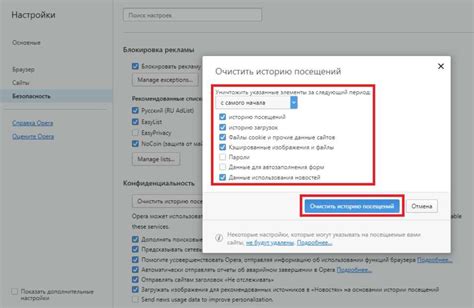
Очистка истории браузера может быть полезной во многих ситуациях и предоставляет несколько преимуществ:
Улучшение конфиденциальности: При посещении веб-сайтов, браузер сохраняет информацию о посещенных страницах, включая их URL-адреса, куки и кэшированные файлы. Очистка истории позволяет удалить эту информацию, что может помочь защитить вашу конфиденциальность и предотвратить возможные утечки данных.
Оптимизация производительности: Со временем, накопление истории посещений может замедлять работу браузера. Удаление истории может помочь оптимизировать производительность браузера и улучшить его отзывчивость.
Освобождение пространства: История посещений может занимать значительное место на жестком диске. Регулярная очистка истории может освободить пространство на диске, что может быть очень полезно, особенно если у вас ограниченный объем хранения.
Устранение проблем: Некоторые проблемы с браузером могут быть связаны с сохраненной историей. Очистка истории может помочь устранить эти проблемы, такие как неправильное отображение веб-страниц или конфликты с кэшированными данными.
Скрытие активности: Если вы используете общедоступный компьютер или компьютер в общественных местах, очистка истории позволяет скрыть вашу активность в Интернете и предотвратить доступ других людей к вашей личной информации.
В целом, очистка истории браузера является полезным действием, которое помогает улучшить безопасность, производительность и конфиденциальность ваших онлайн-сессий, а также сохранить ваш компьютер или устройство в оптимальном состоянии. Регулярная очистка истории рекомендуется для всех пользователей веб-браузеров.
Как очистить историю браузера в нескольких простых шагах
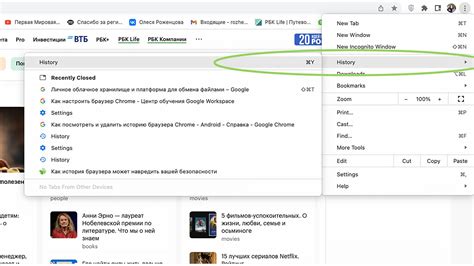
Очистка истории браузера может быть полезной, если вы хотите удалить следы своей активности в Интернете или решить проблемы с загрузкой страниц. Вот несколько простых шагов, которые помогут вам очистить историю браузера:
1. Google Chrome:
- Откройте браузер Google Chrome.
- Нажмите на иконку меню в правом верхнем углу окна браузера (три точки) и выберите "Настройки".
- Прокрутите вниз и нажмите на "Дополнительно" для отображения дополнительных параметров.
- Выберите "Очистка данных просмотра" в разделе "Конфиденциальность и безопасность".
- Выберите период, за который необходимо удалить данные, и убедитесь, что флажки рядом с "История посещений веб-сайтов" и "Файлы cookie и другие данные сайтов" установлены.
- Нажмите на кнопку "Очистить данные".
2. Mozilla Firefox:
- Откройте браузер Mozilla Firefox.
- Нажмите на иконку меню в правом верхнем углу окна браузера (три полоски) и выберите "Настройки".
- На панели слева выберите "Приватность и безопасность".
- Прокрутите вниз до раздела "История" и нажмите на кнопку "Очистить историю".
- Выберите желаемые параметры очистки истории, например, "Историю просмотра" и "Файлы cookie".
- Нажмите на кнопку "Очистить".
3. Microsoft Edge:
- Откройте браузер Microsoft Edge.
- Нажмите на иконку меню в правом верхнем углу окна браузера (три точки) и выберите "Настройки".
- На панели слева выберите "Конфиденциальность, поиск и сервисы".
- Прокрутите вниз до раздела "Очистка данных браузера" и нажмите на кнопку "Выбрать, что нужно удалить".
- Установите флажки рядом с "История браузера" и "Файлы cookie и данные сайтов" или выберите другие параметры очистки.
- Нажмите на кнопку "Удалить".
В зависимости от используемого браузера могут быть небольшие отличия в интерфейсе и расположении параметров очистки истории. Однако, основные шаги останутся примерно теми же. Важно помнить, что очистка истории браузера может привести к удалению сохраненных паролей и других данных, поэтому будьте осторожны и убедитесь, что вы не потеряете важную информацию.
Следуя этим простым шагам, вы сможете очистить историю браузера и защитить свою конфиденциальность при использовании Интернета.



